[R2]
sys
[Huawei]sys R3
[R3]router id 3.3.3.3
[R3]int lo 0
[R3-LoopBack0]ip add 30.30.30.30 24
[R3-LoopBack0]qu
[R3]
[R3]int g0/0/0
[R3-GigabitEthernet0/0/0]ip add 192.168.2.3 24
[R3-GigabitEthernet0/0/0]qu
[R3]
sys
[Huawei]sys R4
[R4]router id 4.4.4.4
[R4]int g0/0/0
[R4-GigabitEthernet0/0/0]ip add 192.168.3.4 24
[R4-GigabitEthernet0/0/0]qu
[R4]
为了便于观察不同方式宣告的效果,龙哥决定在R1上进行测试,所以R2、R3、R4的各接口都使用相同宣告方式宣告到OSPF进程中的,区域均是0,读者不必过分关注这块。
[R2]
[R2]ospf
[R2-ospf-1]area 0
[R2-ospf-1-area-0.0.0.0]net 20.20.20.20 0.0.0.0
[R2-ospf-1-area-0.0.0.0]net 192.168.1.2 0.0.0.0
[R2-ospf-1-area-0.0.0.0]qu
[R2-ospf-1]
[R3]ospf
[R3-ospf-1]area 0
[R3-ospf-1-area-0.0.0.0]net 30.30.30.30 0.0.0.0
[R3-ospf-1-area-0.0.0.0]net 192.168.2.3 0.0.0.0
[R3-ospf-1-area-0.0.0.0]qu
[R3-ospf-1]
[R4]ospf
[R4-ospf-1]area 0
[R4-ospf-1-area-0.0.0.0]net 192.168.3.4 0.0.0.0
[R4-ospf-1-area-0.0.0.0]qu
[R4-ospf-1]
到这里,R2、R3、R4均已事先运行OSPF进程了,接下来就可以方便我们观察,在R1不同的宣告方式,会带来哪些变化?
其实变化,主要就是不同方式,会引起建立邻居数量不同,说白了,就是宣告范围,决定了哪些接口参与OSPF进程。
**假设,我们的需求就是只希望R1和R2、R1和R4建立邻居关系;R1不要与R3建立邻居关系。**
### Part4关键配置
#### 配置方式一:精确宣告
由于需求可知,我们只需把R1的192.168.1.1和192.168.3.1精确宣告到OSPF进程中即可;
[R1-ospf-1]area 0
[R1-ospf-1-area-0.0.0.0]net 192.168.1.1 0.0.0.0
[R1-ospf-1-area-0.0.0.0]net 192.168.3.1 0.0.0.0
查看OSPF邻居关系:

上图可知,确实R1只和R2、R4建立OSPF 邻居关系了,没有和R3建立邻居关系。
在R4上查看一下OSPF路由:

我们可以发现,学习到R2的20.20.20.20的路由,没有30.30.30.30的路由。
#### 配置方式二:网段宣告
接下来,我们换一种方式宣告,即网段宣告。用方式二的时候,我已把上述的R1的OSPF进程配置还原了。
[R1]ospf
[R1-ospf-1]area 0
[R1-ospf-1-area-0.0.0.0]net 192.168.0.0 0.0.255.255
[R1-ospf-1-area-0.0.0.0]
查看OSPF邻居关系:

上图,我们可以发现,很明显,不满足需求,因为R1也与R3建立邻居关系了。
在R4上查看OSPF路由:
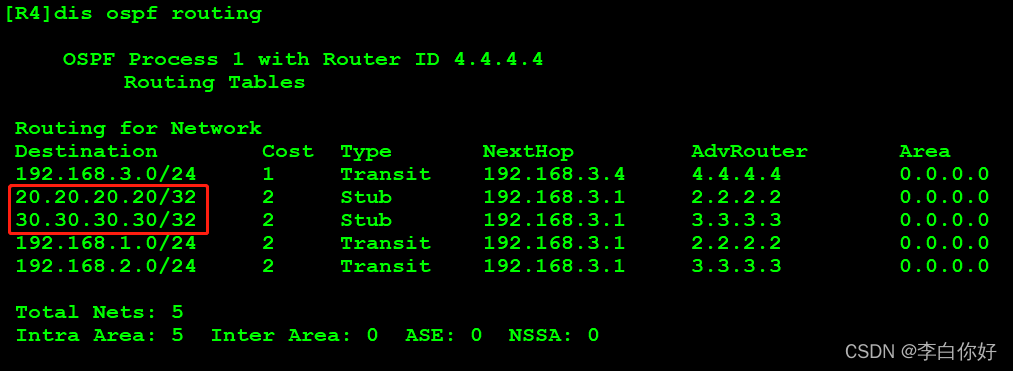
我们可以看到R4不仅学习到了20.20.20.20的路由,连同R3的30.30.30.30路由也学习到了。
#### 配置方式三:接口宣告
接下来,我们换一种方式宣告,即接口宣告。用方式三的时候,我已把上述的R1的OSPF进程配置还原了。
[R1]int g0/0/1
[R1-GigabitEthernet0/0/1]ospf enable area 0
[R1]int g0/0/2
[R1-GigabitEthernet0/0/2]ospf enable area 0
我个人感觉接口宣告,跟精确宣告,效果差不多。
查看OSPF邻居关系:
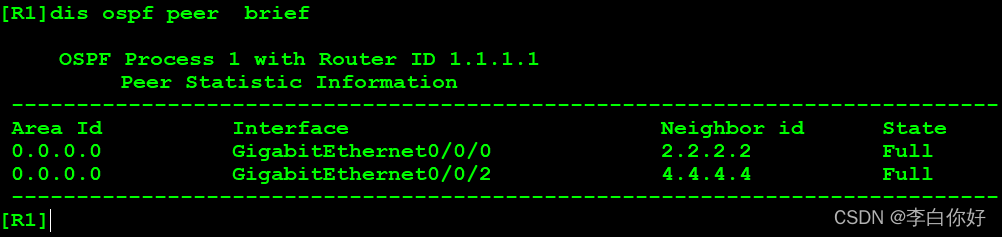
上图,可知,满足只需,R1只与R2、R4建立OSPF邻居关系,没有与R3建立。
在R4上查看OSPF路由:
### 给大家的福利
**零基础入门**
对于从来没有接触过网络安全的同学,我们帮你准备了详细的学习成长路线图。可以说是最科学最系统的学习路线,大家跟着这个大的方向学习准没问题。

同时每个成长路线对应的板块都有配套的视频提供:

因篇幅有限,仅展示部分资料
网络安全面试题

绿盟护网行动

还有大家最喜欢的黑客技术

**网络安全源码合集+工具包**


**所有资料共282G**,朋友们如果有需要全套《网络安全入门+黑客进阶学习资源包》,可以扫描下方二维码领取(如遇扫码问题,可以在评论区留言领取哦)~
**网上学习资料一大堆,但如果学到的知识不成体系,遇到问题时只是浅尝辄止,不再深入研究,那么很难做到真正的技术提升。**
**[需要这份系统化资料的朋友,可以点击这里获取](https://bbs.csdn.net/topics/618540462)**
**一个人可以走的很快,但一群人才能走的更远!不论你是正从事IT行业的老鸟或是对IT行业感兴趣的新人,都欢迎加入我们的的圈子(技术交流、学习资源、职场吐槽、大厂内推、面试辅导),让我们一起学习成长!**







 文章讲述了在华为路由器上配置OSPF时,通过精确宣告、网段宣告和接口宣告三种方式控制邻居关系,以满足只让R1与R2和R4建立邻居而不与R3建立的需求。
文章讲述了在华为路由器上配置OSPF时,通过精确宣告、网段宣告和接口宣告三种方式控制邻居关系,以满足只让R1与R2和R4建立邻居而不与R3建立的需求。
















 2223
2223

 被折叠的 条评论
为什么被折叠?
被折叠的 条评论
为什么被折叠?








